如何清除 Mac 上的緩存以釋放空間
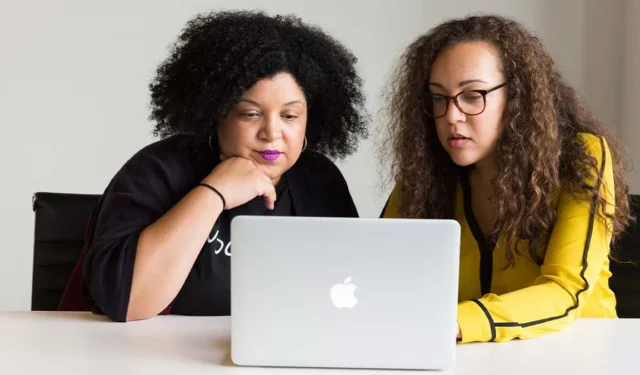
所有計算機,包括 Mac 筆記本電腦和台式機,都包含臨時緩存文件,這些文件旨在加速某些進程,包括網站和應用程序的加載時間。但是,緩存文件會隨著時間的推移而累積,佔用您磁盤驅動器上的寶貴空間,並且隨著時間的推移實際上會減慢您的 Mac。留下太多緩存文件也會帶來隱私風險,因為它們可用於跟踪您的在線活動。本教程演示瞭如何定期清除 Mac 上的緩存以防止系統速度變慢並限制隱私風險。
如何清除 Mac 上所有類型的緩存
在開始學習如何清除 Mac 上的緩存文件之前,我們建議您創建重要文件和文件夾的備份。這是至關重要的一步,因為它可以在出現問題時讓您高枕無憂。一切按計劃進行後,您可以刪除這些備份。
清除 Mac 用戶緩存
按照以下步驟清除 Mac 上的用戶緩存:
- 單擊屏幕頂部的“轉到”菜單,然後選擇“轉到文件夾”。
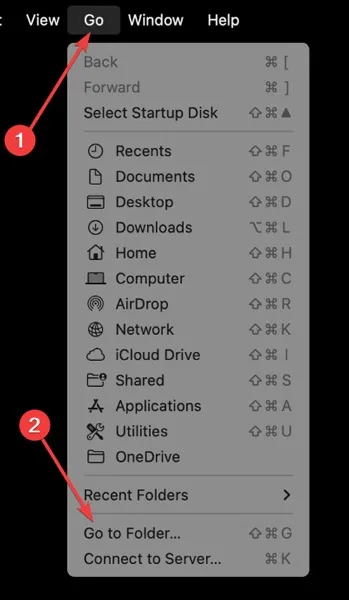
2. 鍵入以下命令並選擇“緩存”。
~/Library/Caches
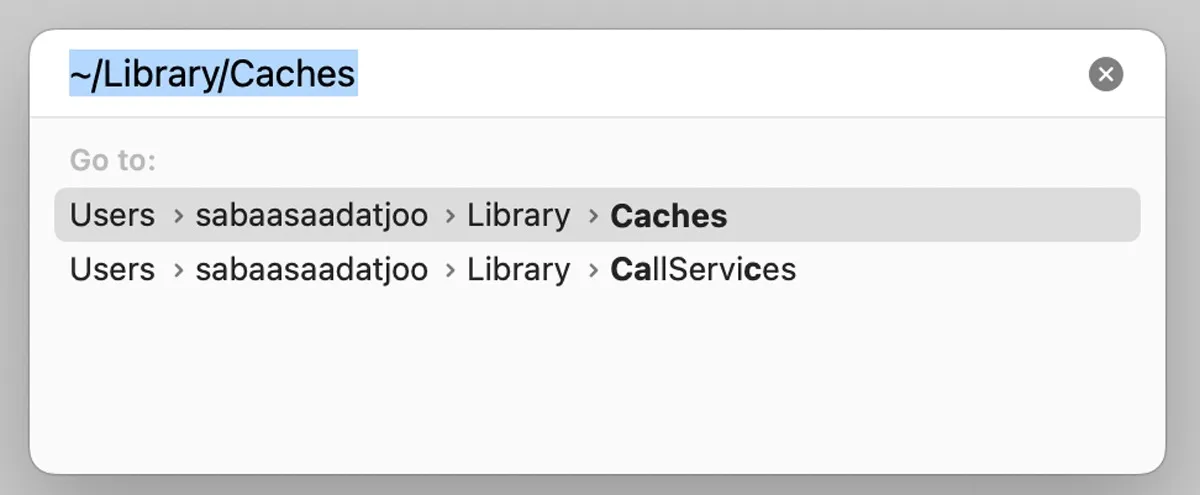
- 右鍵單擊要刪除的文件,然後單擊“移至廢紙簍”,或者選擇所有文件,右鍵單擊其中一個文件夾,然後選擇“移至廢紙簍”。
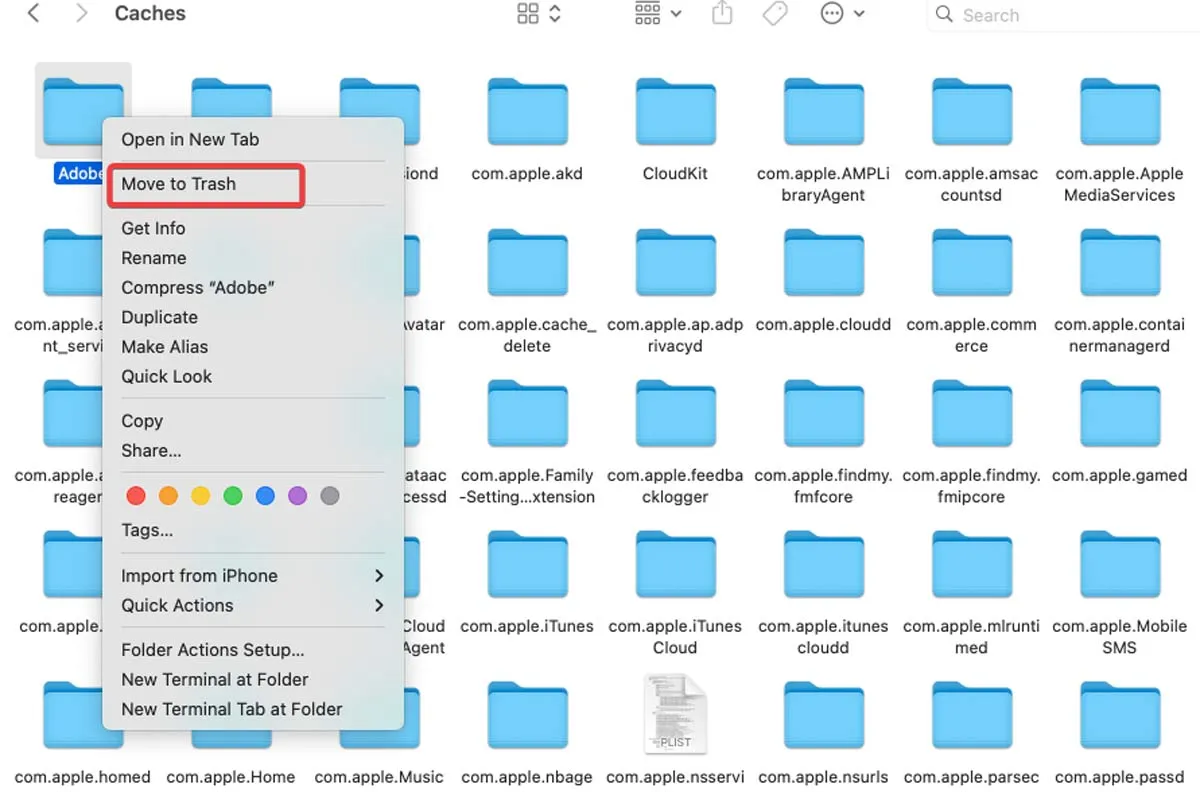
在 Mac 上清除應用程序緩存
刪除 Mac 上的應用程序緩存是不必要的,因為其中許多文件有助於程序加載更快。這類似於清理系統緩存。但是,如果應用程序有問題,或者您只需要清理此文件夾以在 Mac 上打開一些空間,請按照以下步驟操作:
- 打開“Finder”,選擇“前往”菜單,然後單擊“前往文件夾”。
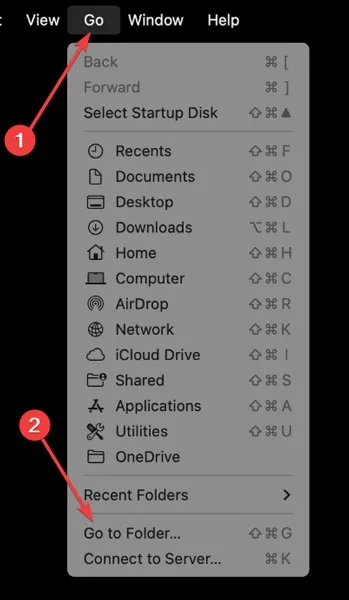
- 鍵入以下命令:
/Users/[UserName]/Library/Caches
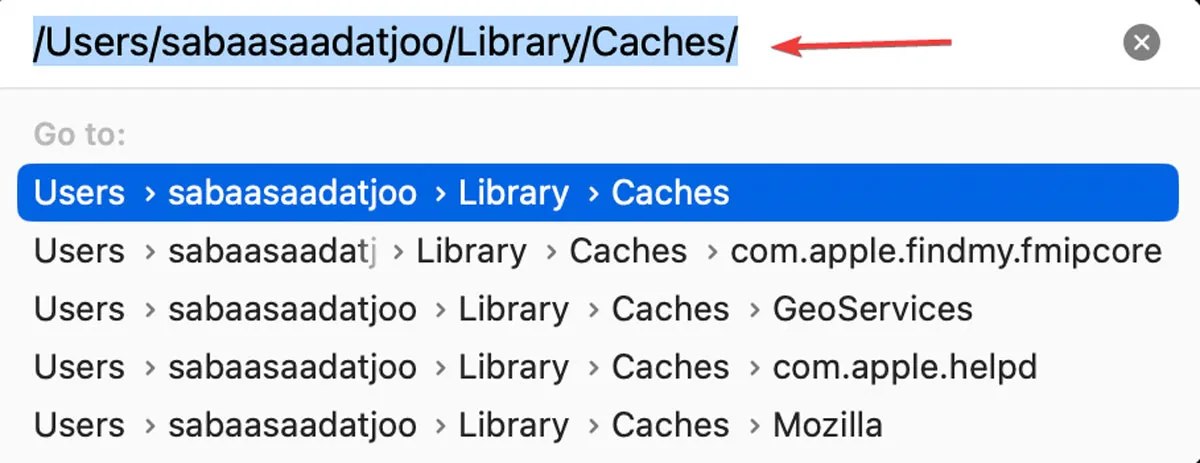
- 您可以在此窗口中查看所有應用程序的用戶緩存。
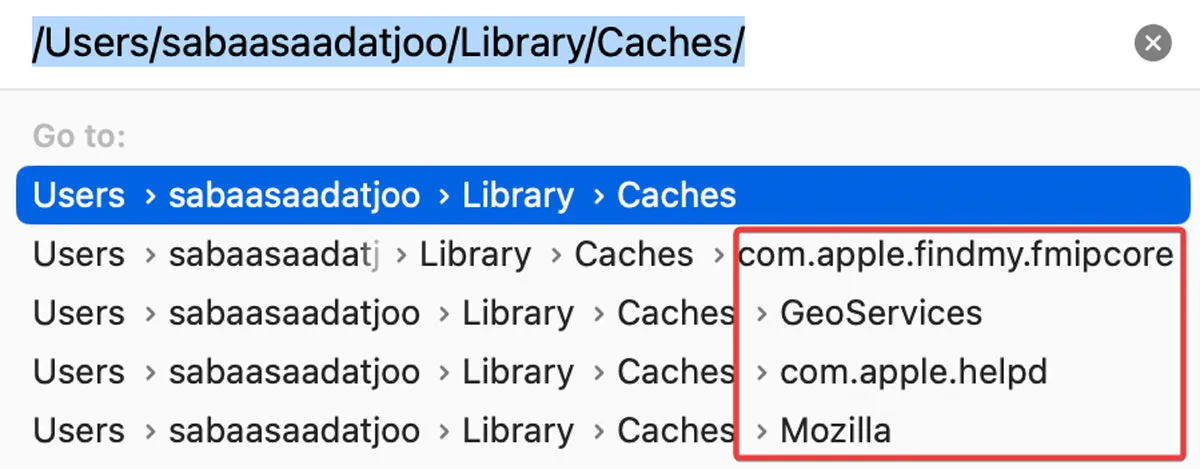
- 選擇要刪除的文件夾或打開文件夾並選擇其中的文件。將它們拖到“垃圾箱”或右鍵單擊並選擇“移至垃圾箱”。
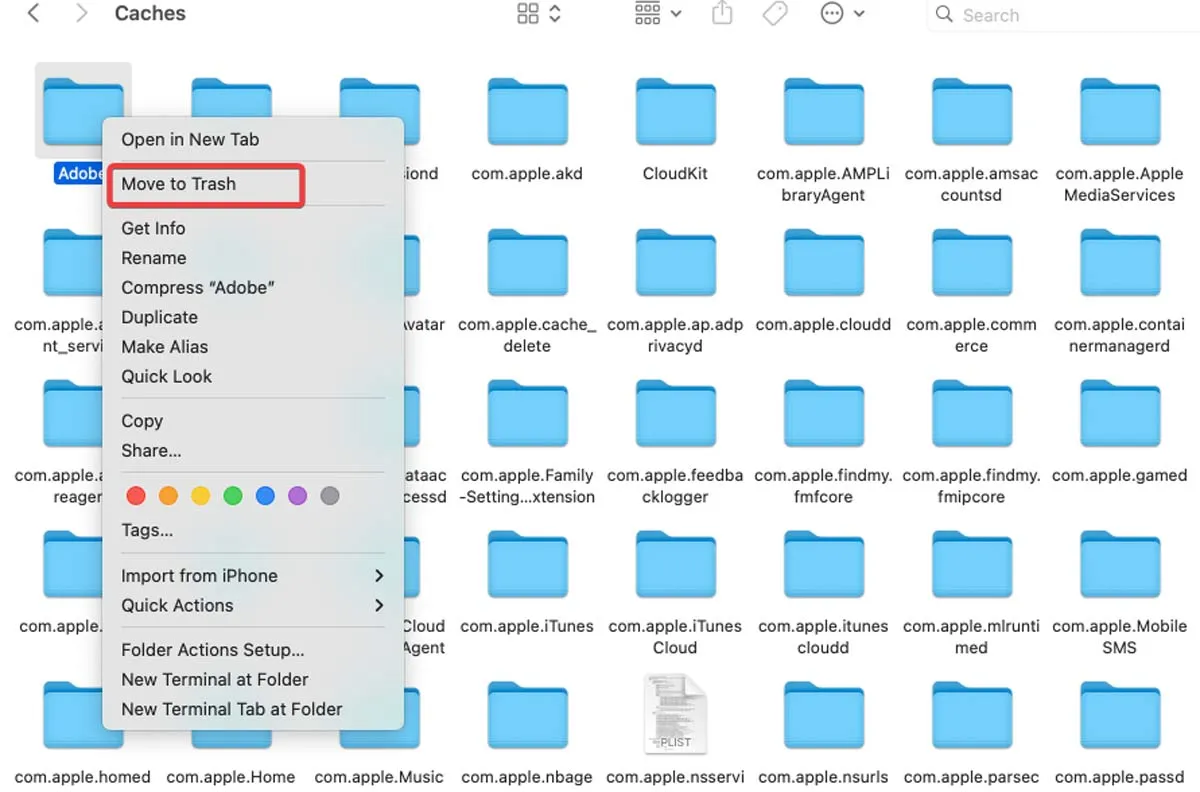
清除 Mac 上的 Safari 緩存
解決網站加載問題和錯誤的最佳方法之一是清除瀏覽器上的緩存。按照以下說明清除 Mac 上的 Safari 緩存:
- 單擊“Safari”菜單並選擇“設置”。
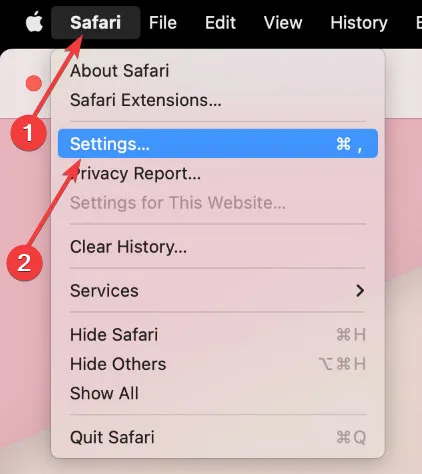
- 單擊“高級”選項卡,然後啟用“在菜單欄中顯示開髮菜單”。
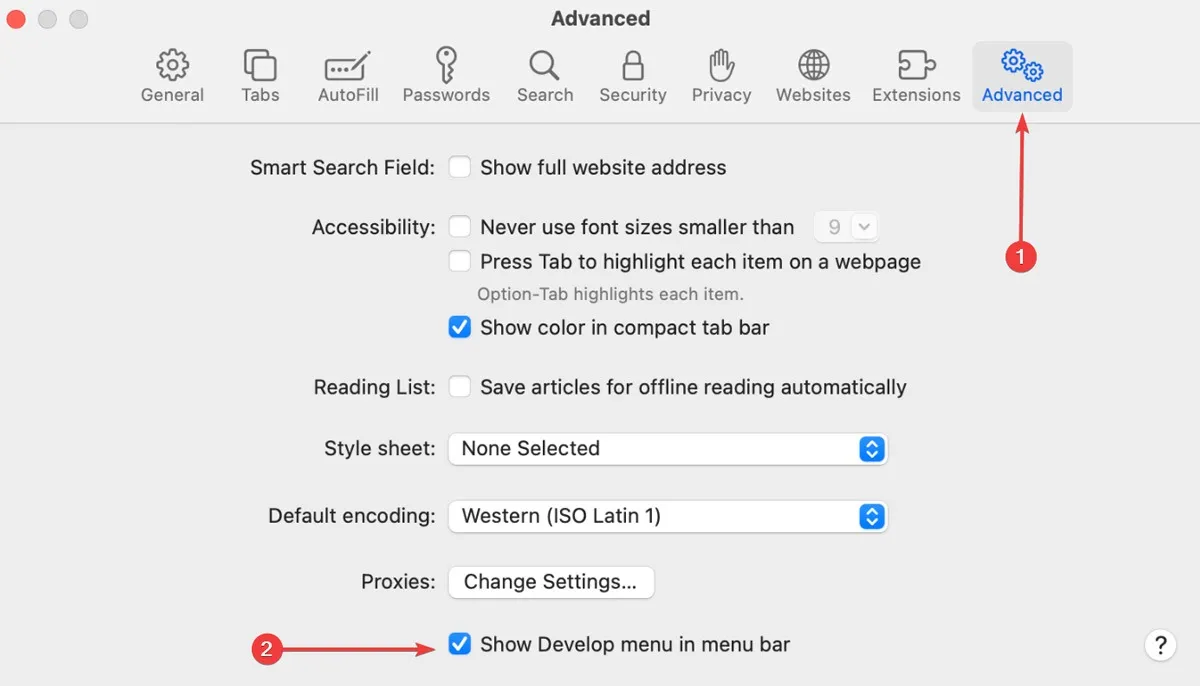
- 屏幕頂部的菜單中會出現一個新的“開發”選項。單擊它並選擇“清空緩存”。
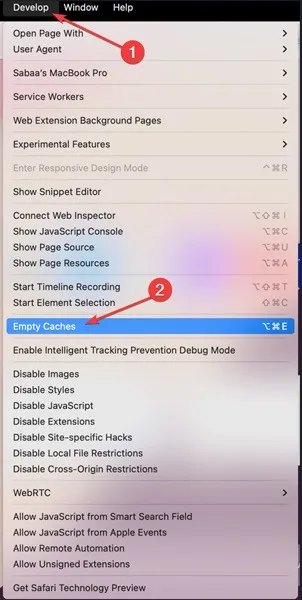
清除谷歌瀏覽器緩存
出於與 Safari 或任何其他瀏覽器相同的原因,您可能希望清除 Google Chrome 中的緩存。請按照以下說明進行操作:
- 單擊“Google Chrome”右上角的三點菜單,然後選擇“設置”。
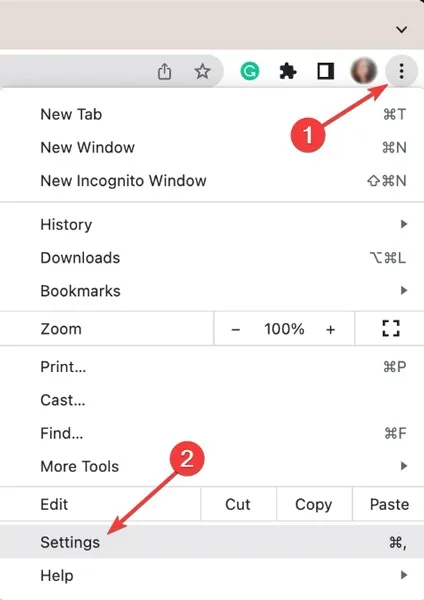
- 在左窗格中,選擇“隱私和安全”,然後選擇“清除瀏覽數據”。
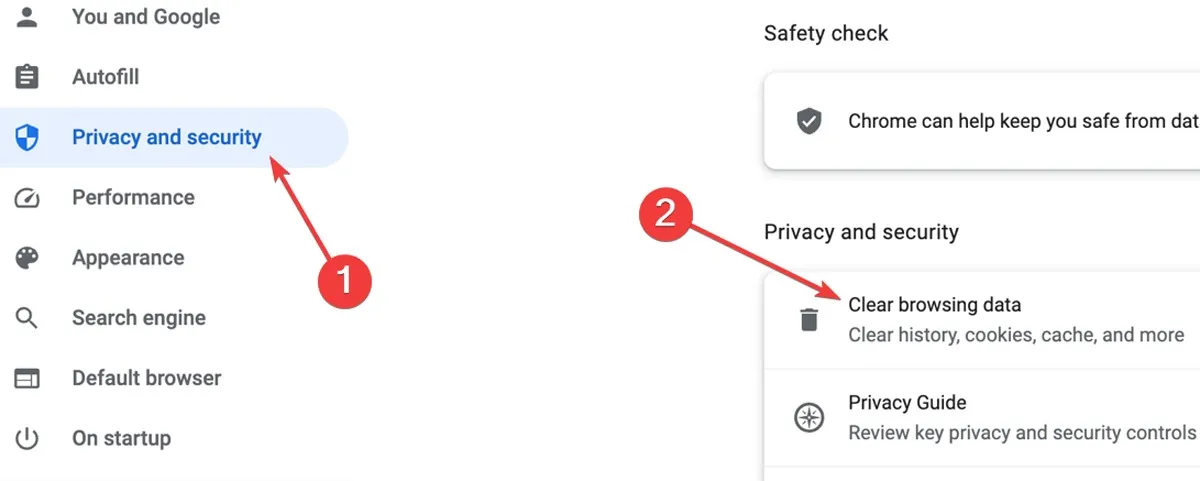
- 選擇您想要的“時間範圍”:“過去一小時”、“過去 24 小時”、“過去 7 天”、“過去 4 週”或“所有時間”。選中“緩存的圖像和文件”,然後單擊“清除數據”以刪除瀏覽器緩存。
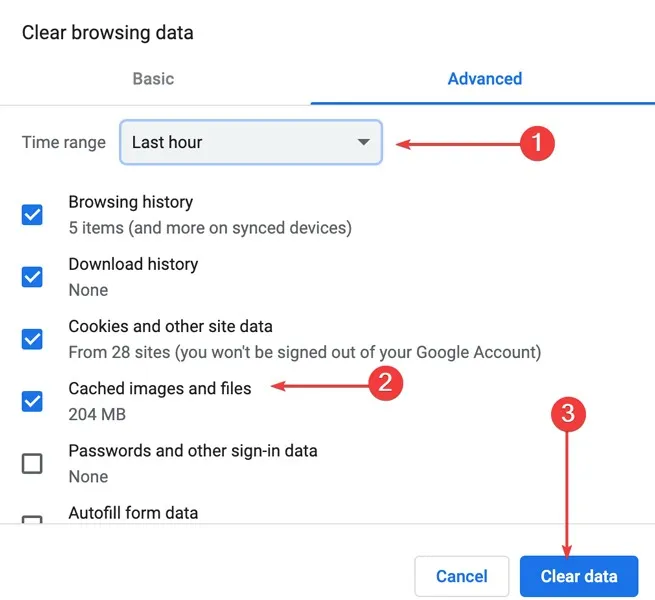
清除 Firefox 緩存
清除 Firefox 瀏覽器緩存的步驟與 Google Chrome 非常相似。按照以下步驟清除 Mac 上的 Firefox 緩存:
- 單擊右上角的漢堡菜單(三行),然後選擇“歷史記錄”。
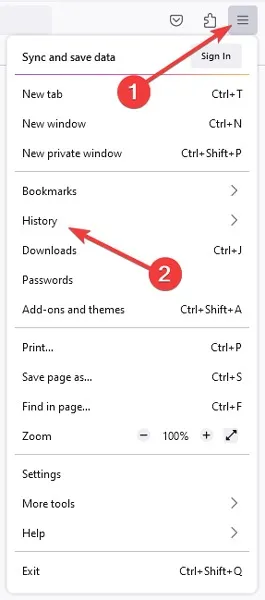
- 從下一個菜單中選擇“歷史記錄”,然後單擊“清除最近的歷史記錄”。
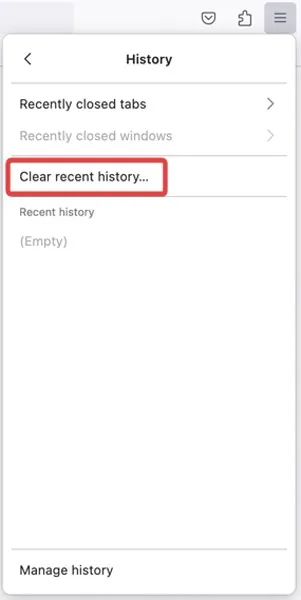
- 選擇“要清除的時間範圍”:“前一小時”、“前兩個小時”、“前四個小時”、“今天”或“所有內容”。選中“緩存”框,然後單擊“確定”。
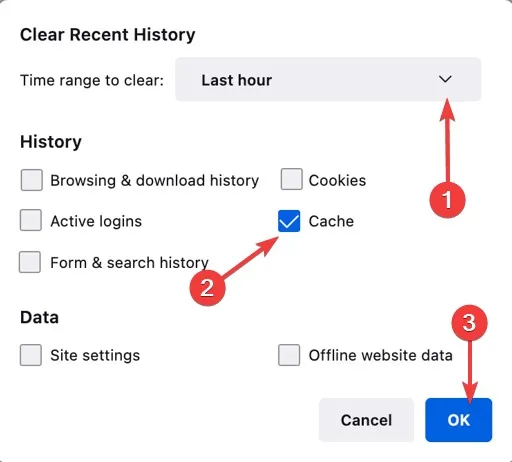
一鍵清除系統/瀏覽器/應用緩存
如果您不精通技術,按照說明清理 Mac 緩存可能會很困難。最好的做法是使用最好的緩存清理應用程序之一。下面,我們將演示如何在這種情況下使用 CleanMyMac X。
- 下載 CleanMyMac X(免費版)。
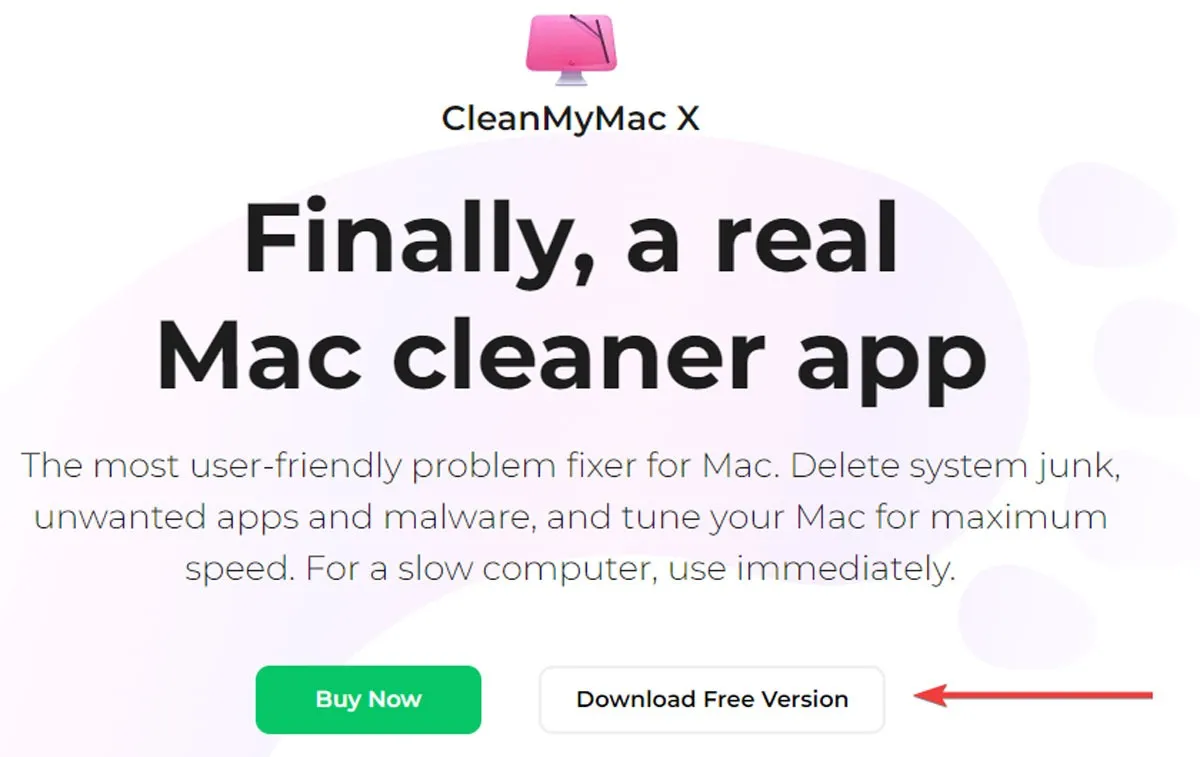
- 運行該應用程序並選擇“系統垃圾”,然後單擊“掃描”。
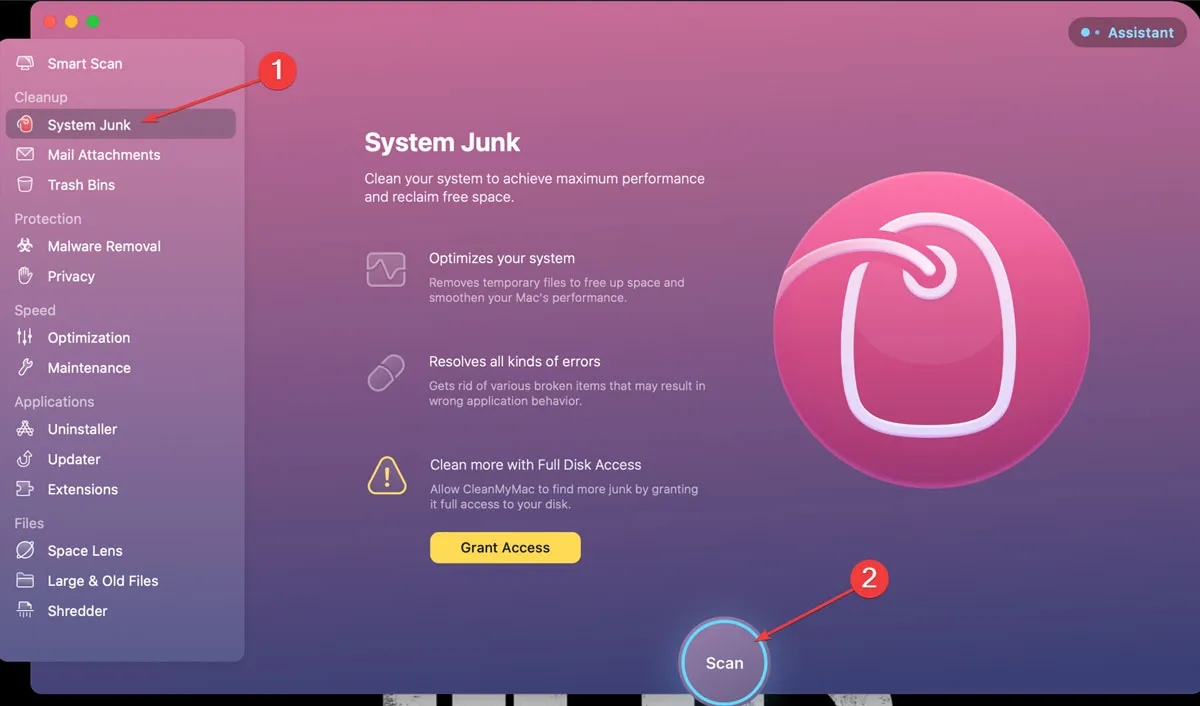
- 單擊“查看詳細信息”。
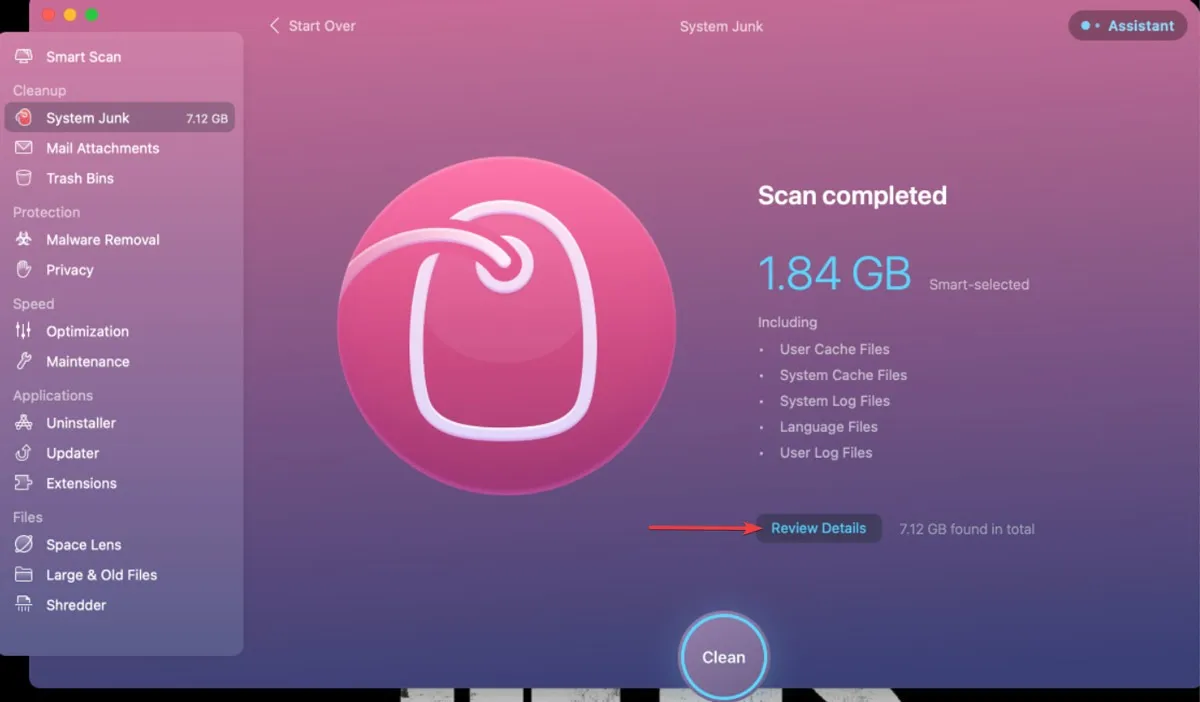
- 查看報告,選擇要刪除的文件,最後單擊“清除”選項。
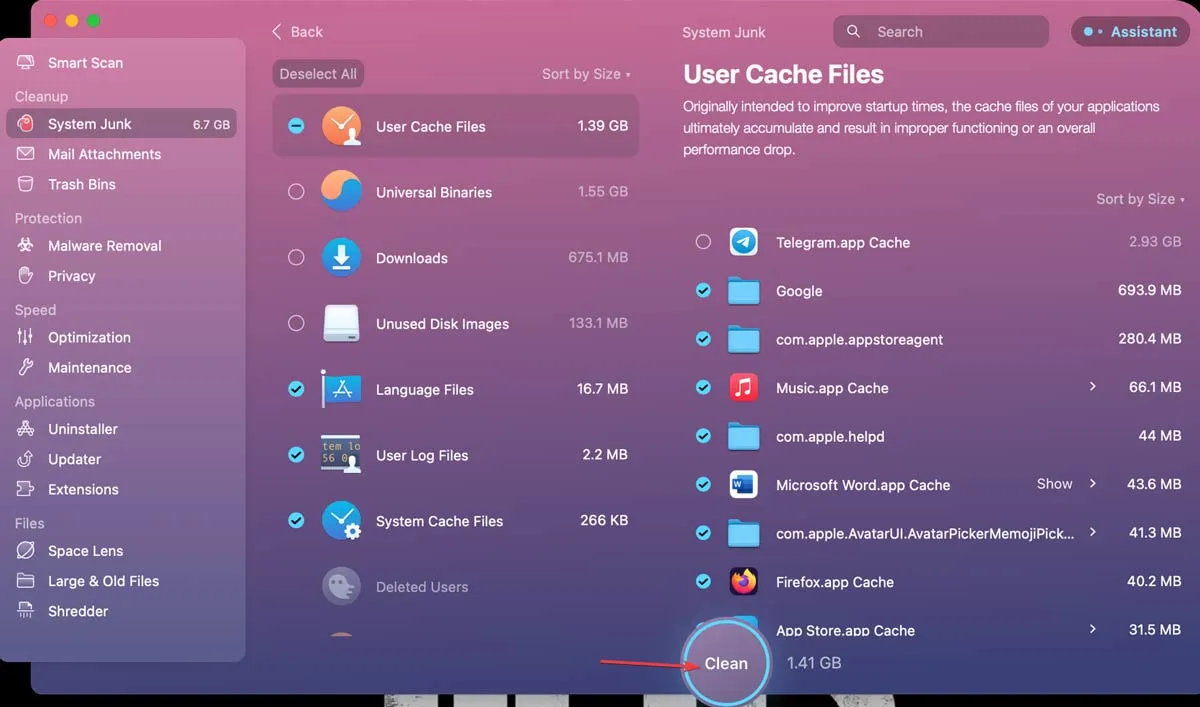
經常問的問題
在 Mac 上哪些緩存文件可以安全刪除?
儘管從 Mac 中刪除項目時應謹慎行事,但清除緩存數據通常是安全的。從系統級 (/Library/Caches/) 和用戶級 (/Library/Caches/) 文件夾中刪除緩存文件應該不會遇到任何重大問題。
如何清除 Mac 上的 Teams 緩存?
如果 Teams 應用程序仍在運行,請退出它。在“Finder”中,打開“/Applications/Utilities”文件夾並雙擊“Terminal”,然後輸入以下命令並按Return: rm -r ~/Library/Application\ Support/Microsoft/Teams。“重啟”團隊。
如何清除 Mac 上的 DNS 緩存?
得益於 DNS 緩存,瀏覽器可以非常快速地找到並連接到網址。但是,如果網站無法在您的瀏覽器中打開,過時的 DNS 緩存可能是問題的根源。要解決此問題,請在 Finder 中打開“/Applications/Utilities”文件夾,然後雙擊“Terminal”。輸入sudo killall -HUP mDNSResponde,然後按Return。輸入您的管理員密碼以確認並清除 DNS 緩存。
圖片來源:Pexels。Farhad Pashaei 的所有屏幕截圖。
- 鳴叫



發佈留言